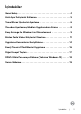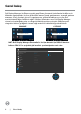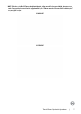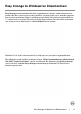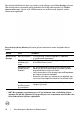Users Guide
Table Of Contents
- Genel bakış
- Hızlı Ayar İletişimini Kullanma
- Temel Ekran İşlevlerini Ayarlama
- Önceden Ayarlanmış Modları Uygulamalara Atama
- Easy Arrange ile Windows’un Düzenlenmesi
- Birden Fazla Video Girişlerini Yönetme
- Uygulama Konumlarını Geriyükleme
- Enerji Tasarruf Özelliklerini Uygulama
- Diğer Kısayol Tuşları
- DDM’ı Etkin Pencereye Ekleme (Yalnızca Windows 10)
- Sorun Giderme
10 | Easy Arrange ile Windows’un Düzenlenmesi
Eğer birden fazla Ekranı bir dizin veya matris içinde kullanıyorsanız, Easy Arrange yerleşimi
tüm monitörlerde bir masaüstü gibi uygulanabilir. Bu özelliği etkinleştirmek için “Birden
fazla monitöre yay” öğesini seçin. Etkinleştirmek için monitörlerinizi doğru bir şekilde
düzenlemeniz gereklidir.
Easy Arrange (Kolay Düzenle)’nin başka gelişmiş kullanımları vardır. Aşağıdaki tabloya
bakınız.
Özellik İşlev Açıklama
Gelişmiş Easy
Arrange
Özel yerleşmişler • 5 Easy Arrange şablonu kaydedin ve adlandırın.
• x*y şablonlarını yapılandırın.
5 ESK (en son
kullanılan) yer-
leşimi
• 5 ESK yerleşimi arasında geçiş yapmak için
Ctrl+Shift+Home’a basın.
Çalışırken bölüm
yeniden boyut-
landırma
• Bir yerleşimdeki hücrelerin boyut ve sayılarını ayar-
lamak için geçerli Easy Arrange yerleşimini yeniden
boyutlandırırken Ctrl’yi basılı tutun.
• Yeni biçimlendirilen Easy Arrange şablonu Easy Arran-
ge simgesi konumuna kaydedilir.
• Varsayılan yerleşime geri yüklemek için değişiklik yapı-
lan bir yerleşim simgesine tıklarken Ctrl’yi basılı tutun.
Portre modu
için Easy Arran-
ge yerleşimleri
• Monitör döndürülürken Portre modu Easy Arrange
simgeleri gösterilir.
NOT: Bir uygulama, uygulama penceresi için minimum etkin çözünürlüğe ihtiyaç
duyabilir. Bu gibi bir uygulama, bölge gerekli pencere boyutundan daha küçükse, bir
Kolay Düzenleme bölgesine sığmayabilir.